.png)
複数人がチームになってプロジェクトを進めるときには、進捗管理表を制作するのが有効です。進捗管理表があれば、それぞれのメンバーの進捗状況が可視化できるようになり、プロジェクトの円滑な進行に役立ちます。
「進捗管理表の作成は難しそう」「作り方がわからない」という悩みを持つ方もいますが、実は、進捗管理表はExcelで簡単に作成が可能です。
今回の記事では、進捗管理表のExcelでの作り方や、Execlで作る場合のメリット・デメリットを紹介します。
※Teamsを活用したタスク状況の管理については以下の記事でも詳しく解説しています。
Teamsで業務・知見を可視化する方法<ブラックボックス化を改善するなら>
Teamsアプリ「Lists」でプロジェクト進捗管理を行う方法
進捗管理表がプロジェクト管理に重要な理由は、次の3点です。
進捗管理表を正しく運用すれば、各チームメンバーの進捗状況が一目でわかります。また、各メンバーの状況をもとに、プロジェクト全体の進捗も把握可能です。
進捗管理表上では担当メンバーとプロジェクトの必要タスクが一覧化されます。タスクごとの期限も把握できるため、タスクの抜け・漏れを予防できます。また、メンバー間での進捗の格差にもすぐに気づけるようになるでしょう。進捗遅れが出たときに、迅速にスケジュール調整やタスクの再配分が可能になります。
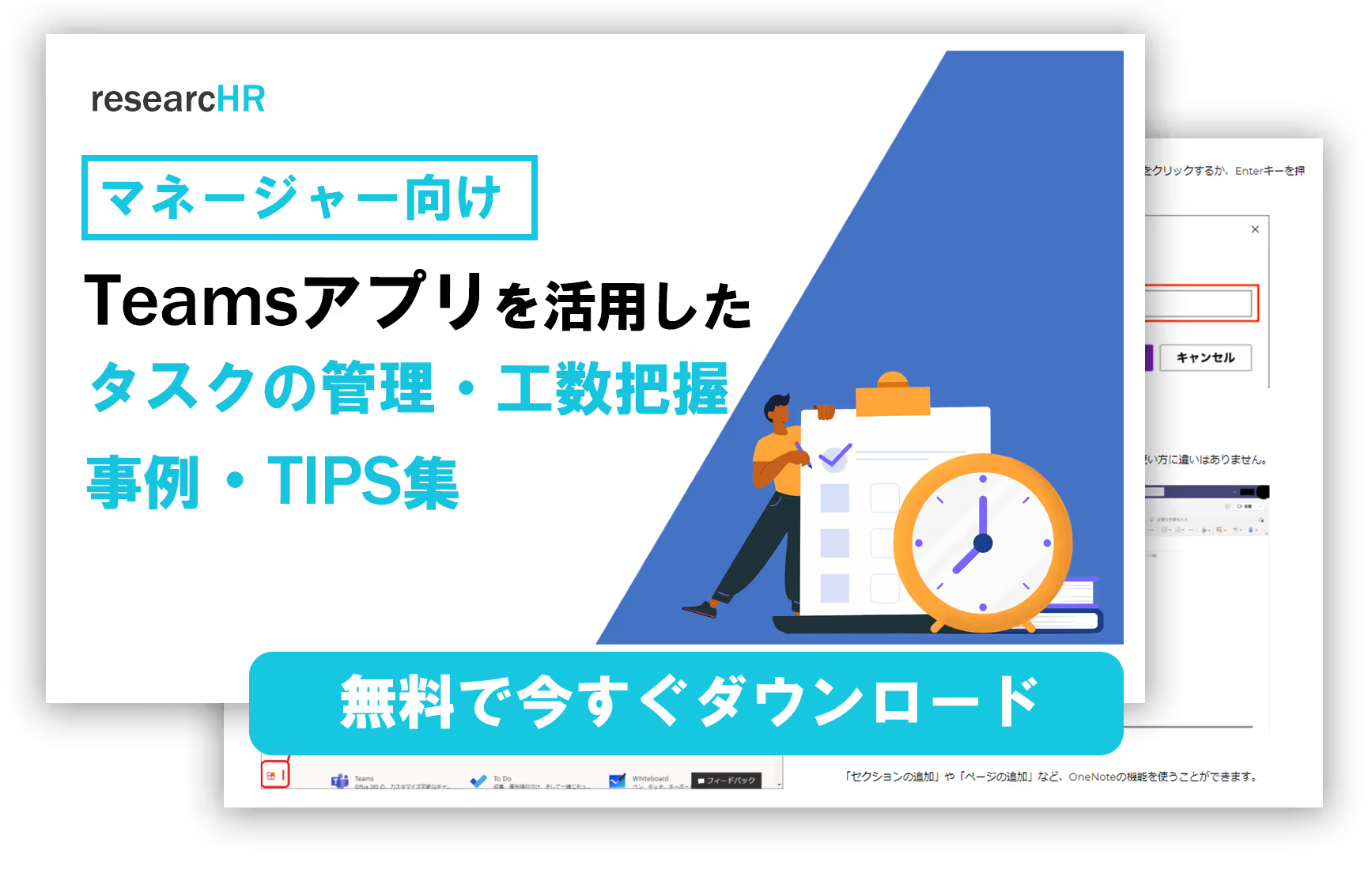
Excelの基本的な機能を組み合わせることで、進捗管理表は作成可能です。なお、ここで紹介している進捗管理表のスタイルを「ガントチャート」と呼びます。多くのプロジェクトにおける、一般的な進捗管理表の構造です。
ここからはExcelでの進捗管理表の作成プロセスを紹介します。
初めにプロジェクトにおけるタスクを洗い出します。プロジェクトのスタートから完了までの、タスクを漏れなく一覧にしましょう。
まずは大きなカテゴリーのタスクを整理して、大カテゴリーのタスクを完了させるうえで必要な小カテゴリーのタスクを洗い出してください。
各タスクを数のように並べていきます。大カテゴリーごとにまとめて、かつ先に取り組むタスクを上に配置すると、見やすい進捗管理表ができあがります。
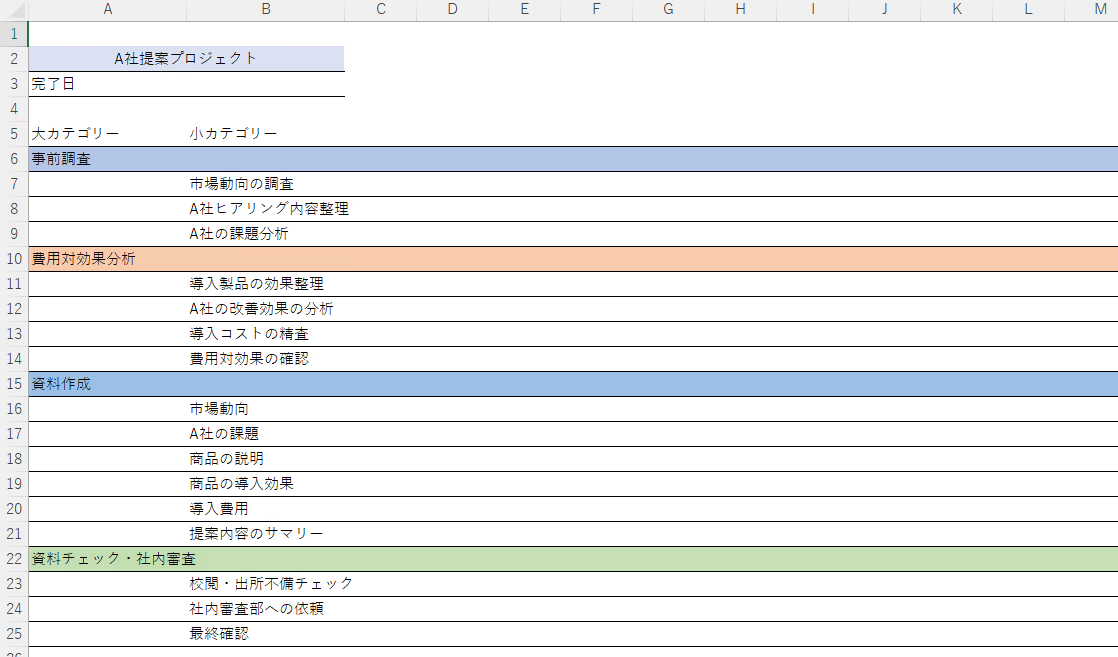
各タスクの担当者と目標完了日を整理していきます。担当者はそれぞれにタスクの偏りがでないように適切に配分してください。
完了目標日は、まずプロジェクト全体の納期を決め、そこから大カテゴリーの完了日、小カテゴリーの完了日という順で決めていけば、無理のないスケジュールに仕上がります。
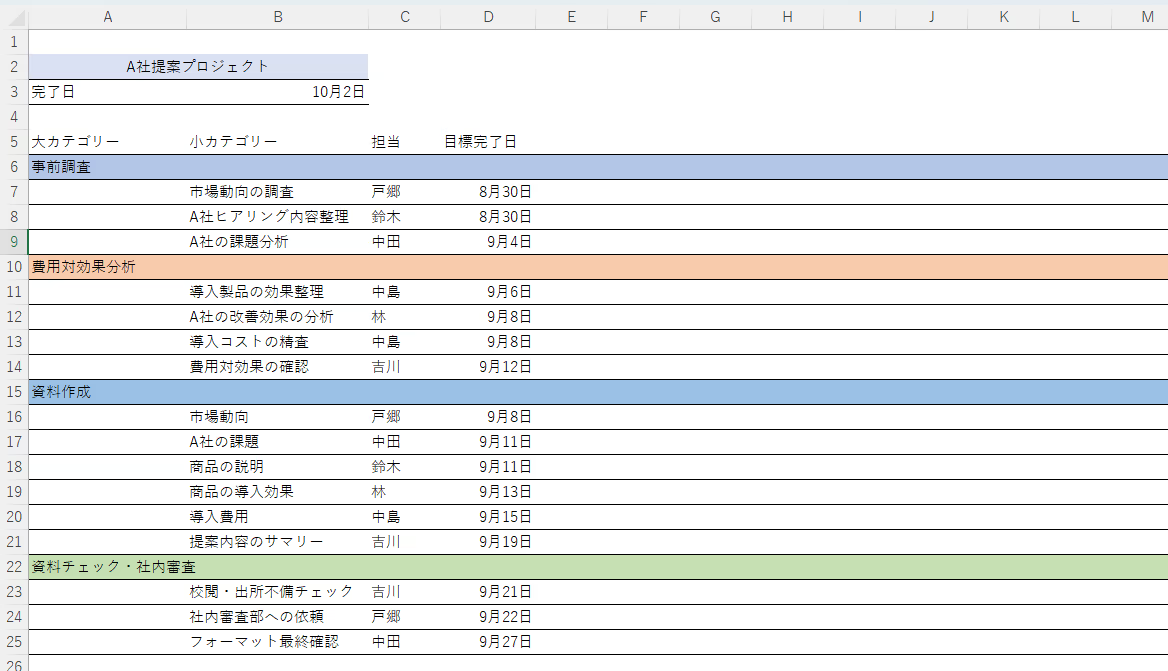
ステータスの欄とプロジェクトの完了日までの日付の列を作ります。ステータスの欄はタスクの進捗状況を書くもので、例えば完了したタスクに「完了」と書くなどします。記入ルールをシンプルに決めておくと、運用がスムーズになるでしょう。
日付は下図のように休日をグレーにしておくと、作業日数の誤認を防げます。最後に、作業の着手時期をタスクごとに着色してください。
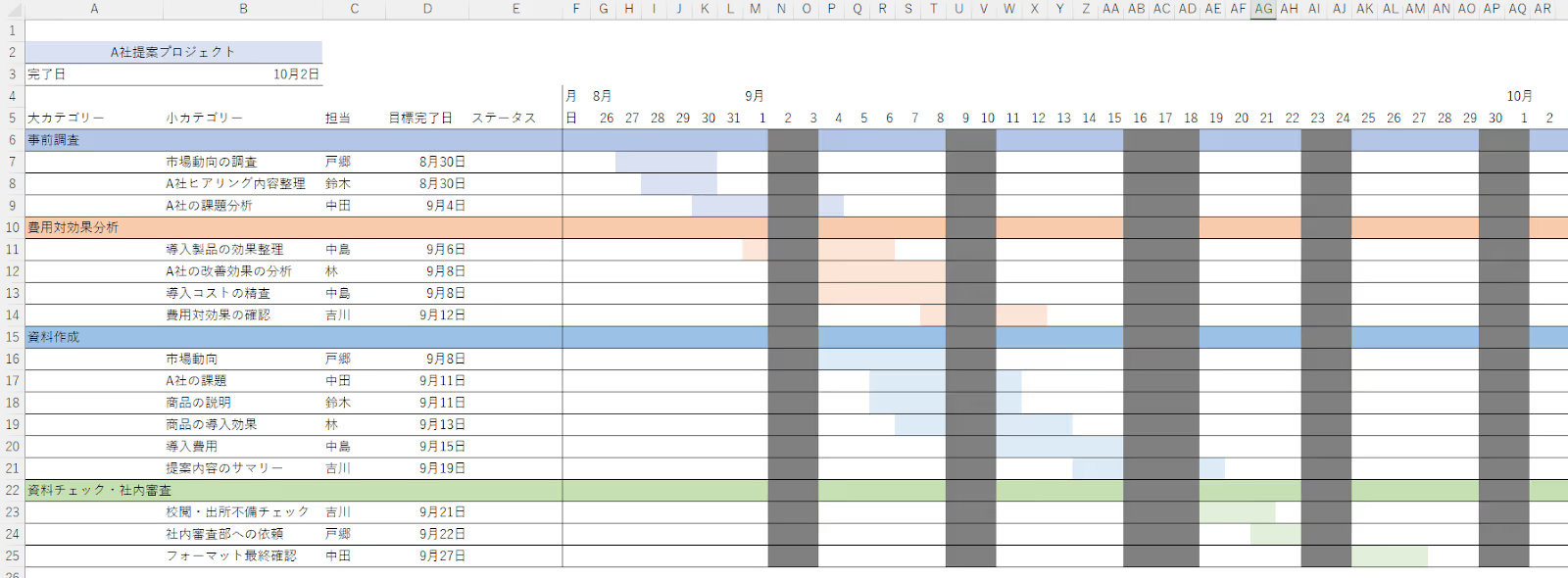
これで基本的な進捗管理表はできあがりましたが、次からはさらに利便性を高める機能を簡単に紹介します。
Excelの基本的な機能をいくつか導入すると、さらに進捗管理がスムーズになります。ここでは簡単に応用できる3つの工夫を紹介しますので、ぜひ実践してみてください。
ステータス欄の入力形式を制限することで、属人的な入力内容にならず進捗がわかりやすくなります。例えばここでは未着手、仕掛中、完了の3つに制限するとしましょう。
プルダウンを設定する範囲を選択して「データの入力規則」を選択します。
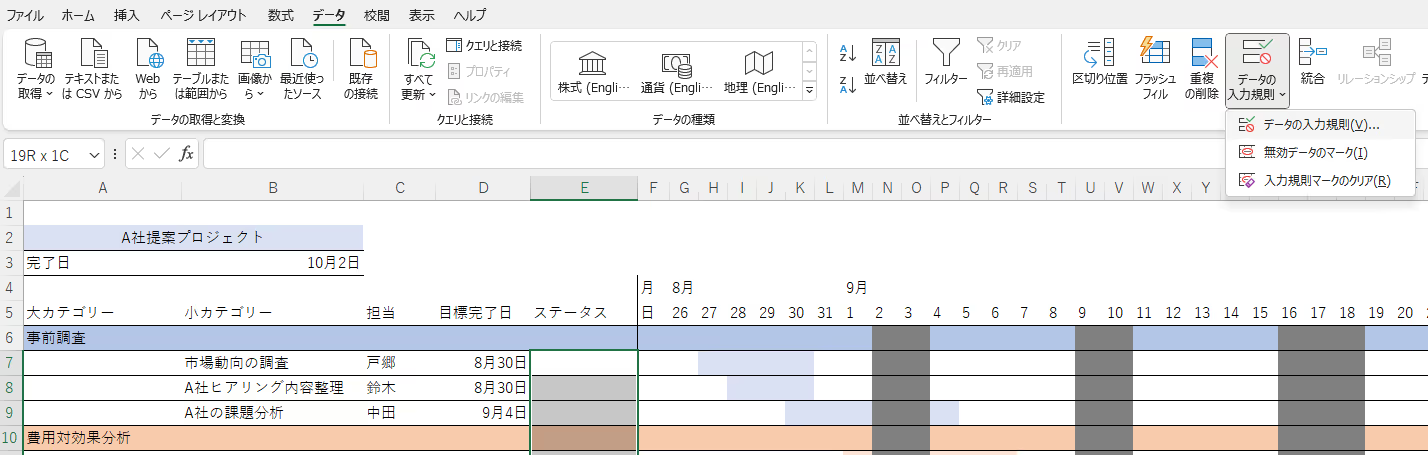
次に出てくる画面で、入力値の種類を「リスト」にして、元の値に「未着手,仕掛中,完了」と入力します。その後「OK」を押せば完了です。
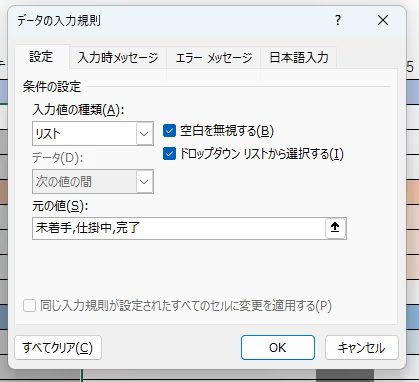
これで、ステータスの列は指定した単語しか入力できなくなりました。
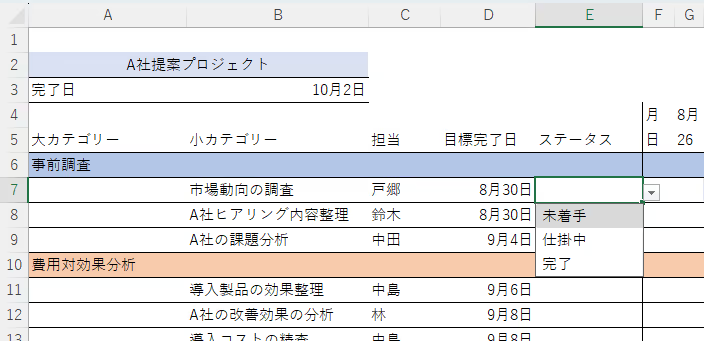
条件付き書式という機能を使うと、進捗管理表がさらに見やすくなります。今回は比較的簡単な「本日にあたる日付のセルの強調」を入れてみましょう。
まず、書式のルールを作る範囲を選択し、ホーム>条件付き書式>セルの強調表示ルール>指定の値に等しい、と選択していきます。今回の場合、範囲は日付が入力されたセル全体です。
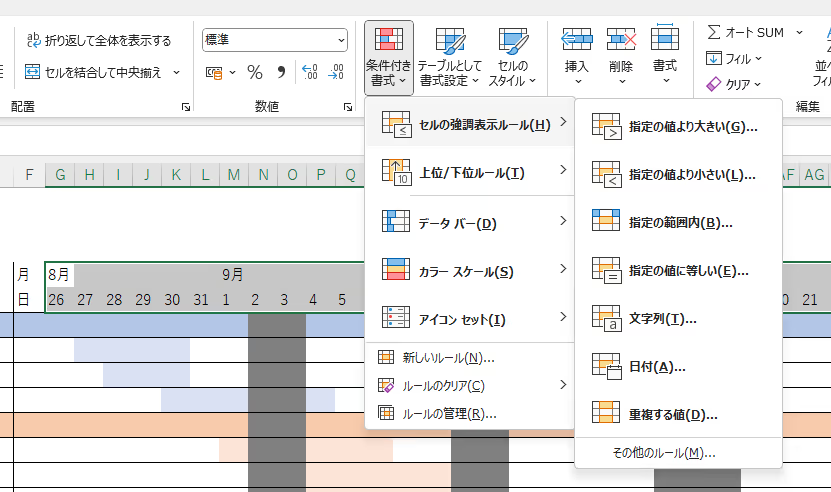
その後出てくるメニューで当日の数値を表す関数である「=today()」を入力します。
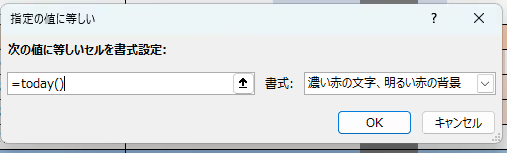
下の図のようにその日の日付が強調されるようになりました。(これを作成したのは8月26日でした)

進捗管理表は複数人が閲覧・操作するため、シートを保護して誤入力や削除を防ぐと、トラブルを予防できます。
まず、校閲から「ブックの保護」を選択します。パスワードを設定して、完了してください。

ここでは、E列を入力可能にして、他は入力できないようにしてみましょう。
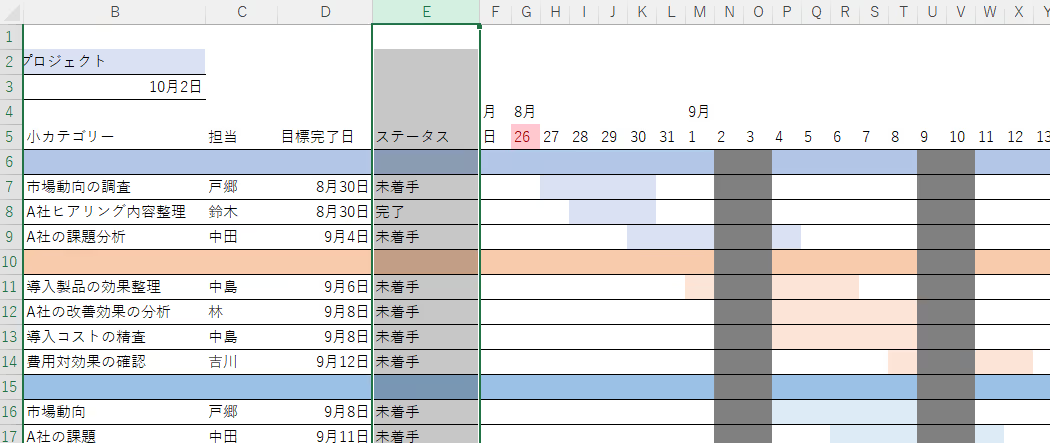
同じ校閲から「範囲の編集を許可する」を選びます。

下図のようなメニューから「新規」を選んで、入力を許可する範囲を指定します。今回においては、ステータスはE列なので、E列全体を指定しましょう。
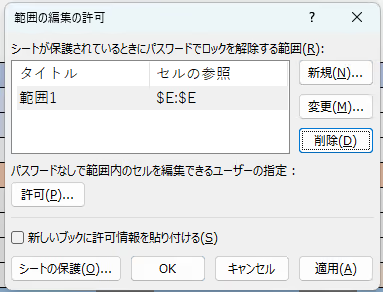
パスワードを入れるところがありますが、これは空欄で大丈夫です。
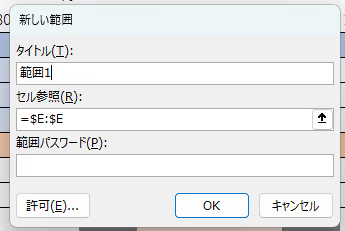
最後に「シートの保護」を押します。

ここでもパスワードを求められるので、適当に指定して完了させます。
このように、E列以外のセルを操作しようとするとエラーメッセージが出て変更できなくなります。
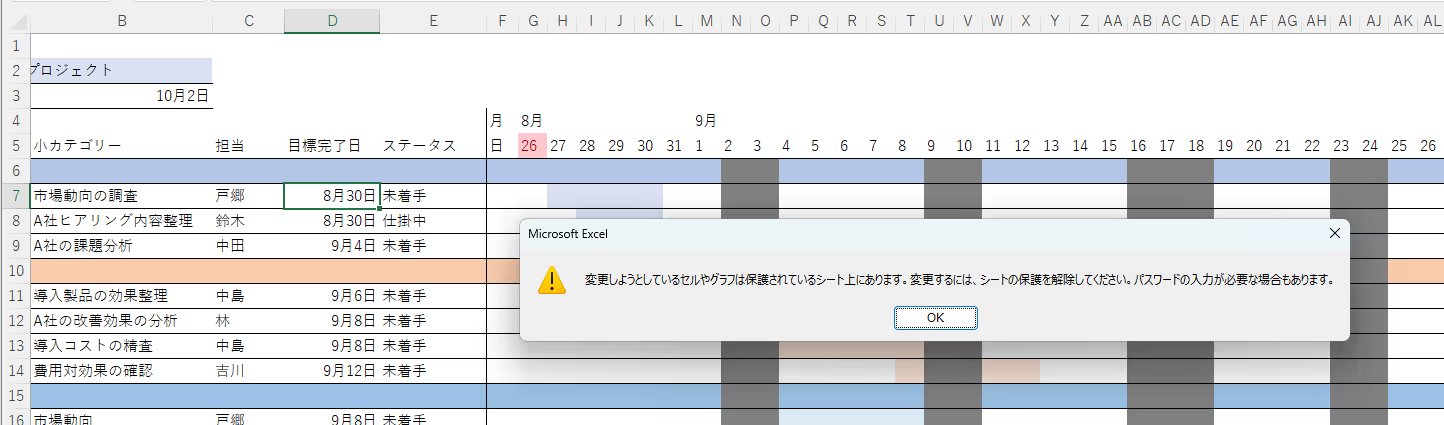
以上で、進捗管理表の保護は完了です。
.png)
※researcHR(リサーチャー)は、Teams/Slackに追加するだけでチームの「誰が・何を知っているか」を集約・共有するアプリです。
Excelで進捗管理表を作るメリットは次の3点です。
今回紹介したようなシンプルな表なら、無理にツールを導入するよりも簡単に作成できます。慣れてしまえば特殊なスキルは必要ないでしょう。プロジェクトメンバー全員がよく知っているツールなので、実際にプロジェクトが始まったあとも、それぞれがスムーズにステータスを更新できます。
また、急なタスク追加やスケジュール変更などが生じたときにも、簡単に進捗管理表のカスタマイズができます。
Excelで進捗管理を行うデメリットは次の3点です。
Excelの最大の難点は、パソコンでなければ使いづらいことです。今では、タブレットやスマホ向けのOfficeのアプリがあるものの、パソコン並にスムーズに使えるわけではありません。外でのタスクが多いプロジェクトの管理には不向きでしょう。
また、高度な機能を導入しようとすると途端に難易度が上がります。使いやすくするために進捗管理表にさまざまな機能を導入したいなら、Excelは不向きです。
最後に、作成者が異なると、書式もバラバラになるリスクがあります。書式の異なる進捗管理表が乱立すると、見づらくなったり、進捗の更新がしづらくなったりするでしょう。
ただし、このデメリットについては、マイクロソフトの進捗管理表のテンプレートを使用するなど、ルールを決めれば回避できます。

今回はExcelでできる進捗管理表の作り方を紹介しました。シンプルな進捗管理表を作るだけでも、プロジェクトの管理は格段にスムーズになります。タスクの抜け・漏れや遅延を予防できるでしょう。ぜひ、今回の記事を参考に、進捗管理表をプロジェクト管理に導入してみてください。
また、進捗管理表を作成する手間をさらに減らしたいなら、最後に紹介した、マイクロソフトの進捗管理表のテンプレートを利用するのもおすすめです。タスク内容や担当者、開始・終了日などを入力するだけで、手軽に高性能な進捗管理表が手に入ります。
Excelでの運用に限界を感じている方はこちらもぜひご覧ください。
(DL無料)Teamsを活用した「脱Excel」事例集~Excel業務の負荷を削減する方法~
※Teamsを活用したタスク状況の管理については以下の記事でも詳しく解説しています。
本記事はKBE(株)がresearcHR(リサーチャー)を提供する過程で蓄積された、現場の声やノウハウ・事例をもとに作成しております。
【Teamsに追加して使える】
社内ナレッジ共有支援サービス
researcHR(リサーチャー)
AI機能で「仕組み化・自動化」ー 伴走型の支援で設計・定着まで ー

✅ナレッジ共有、属人化の解消
✅社内問い合わせの効率化
✅新人・異動者のフォローアップ
にお困りの際はぜひご相談ください。
また、KBE(株)では、Teamsの運用・利活用コンサルティングを行っております。
企業やチームに最適のTeams運用方法を設計します。初回のご相談無料ですので、ぜひ一度お試しください。








KBE株式会社が、ナレッジ共有TeamsアプリresearcHRを提供する過程で蓄積された、様々な企業のTeamsアプリ活用事例をお伝えします。

KBE株式会社が、ナレッジ共有TeamsアプリresearcHRを提供する過程で蓄積された、様々な企業の「Teamsアプリを活用した日報/週報 運用事例やTIPS」をお伝えします。

KBE株式会社が、ナレッジ共有TeamsアプリresearcHRを提供する過程で蓄積された、様々な企業の「Teamsアプリを活用した新人オンボーディング事例やTIPS」をお伝えします。

KBE株式会社が、ナレッジ共有TeamsアプリresearcHRを提供する過程で蓄積された、様々な企業の「Teamsアプリを活用したMTG/1on1 代替事例やTIPS」をお伝えします。
KBE株式会社では、ナレッジ共有TeamsアプリresearcHRを提供しています。(Microsoft公式ソリューション、日経新聞に掲載)
その過程で蓄積された様々な企業のTeams/Slack運用事例をお伝えします。

researcHRは、Teamsに追加するだけで、
メンバーの「誰が・何を知っているか」を自動で収集し、
回答をAIが自動でポジティブ・ネガティブチェックすることで、自然なデータを算出。
さらに、算出されたデータから「要注視」ポイントをレポートでお渡しします。




“Lorem ipsum dolor sit amet, consectetur adipiscing elit. Suspendisse tincidunt sagittis eros. Quisque quis euismod lorem.”


KBE株式会社が、ナレッジ共有TeamsアプリresearcHRを提供する過程で蓄積された、様々な企業の「Teamsアプリを活用した日報/週報 運用事例やTIPS」をお伝えします。

KBE株式会社が、ナレッジ共有TeamsアプリresearcHRを提供する過程で蓄積された、様々な企業の「Teamsアプリを活用したコミュニケーションの課題解決事例やTIPS」をお伝えします。

KBE株式会社が、ナレッジ共有TeamsアプリresearcHRを提供する過程で蓄積された、様々な企業の「Teamsアプリを活用したMTG/1on1 削減事例やTIPS」をお伝えします。

KBE株式会社が提供する、researcHRの「コンディション 分析・レポート機能」の概要や、実際のケースを基にした分析レポートを資料としてお伝えします。

KBE株式会社が、ナレッジ共有TeamsアプリresearcHRを提供する過程で蓄積された、様々な企業の「Teamsアプリを活用したエンゲージメント可視化・向上の事例やTIPS」をお伝えします。

KBE株式会社が、ナレッジ共有TeamsアプリresearcHRを提供する過程で蓄積された、様々な企業の「Teamsアプリを活用した新人オンボーディング事例やTIPS」をお伝えします。

KBE株式会社が、ナレッジ共有TeamsアプリresearcHRを提供する過程で蓄積された、様々な企業の「Teamsアプリを活用した人事データ『収集』事例やTIPS」をお伝えします。

KBE株式会社が提供する、researcHRの「コンディション 分析・レポート機能」の概要や、実際のケースを基にした分析レポートを資料としてお伝えします。

KBE株式会社が、ナレッジ共有TeamsアプリresearcHRを提供する過程で蓄積された、様々な企業の「Teamsアプリを活用したノウフー(Know Who)の事例やTIPS」をお伝えします。

KBE株式会社が、ナレッジ共有TeamsアプリresearcHRを提供する過程で蓄積された、様々な企業の「Teamsアプリを活用したコンディション把握の事例やTIPS」をお伝えします。

KBE株式会社が、ナレッジ共有TeamsアプリresearcHRを提供する過程で蓄積された、様々な企業の「Teamsアプリを活用した休職・退職の検知事例やTIPS」をお伝えします。

KBE株式会社が提供する、researcHRの「コンディション 分析・レポート機能」の概要や、実際のケースを基にした分析レポートを資料としてお伝えします。

KBE株式会社では、ナレッジ共有TeamsアプリresearcHRを提供しています。
コンサルティングサービスでは、その過程で蓄積された様々な企業のTeams運用事例をお伝えします。

researcHR(リサーチャー)をはじめて知っていただく方に向けて、わかりやすく基本機能や活用シーンをご紹介します。

KBE株式会社が、ナレッジ共有TeamsアプリresearcHRを提供する過程で蓄積された、様々な企業の「Teamsアプリを活用した社内問い合わせの効率化事例やTIPS」をお伝えします。

KBE株式会社が、ナレッジ共有TeamsアプリresearcHRを提供する過程で蓄積された、様々な企業の「Teamsアプリを活用した情報共有の活性化事例やTIPS」をお伝えします。

KBE株式会社が、ナレッジ共有TeamsアプリresearcHRを提供する過程で蓄積された、様々な企業の「Teamsアプリを活用したナレッジ共有文化の定着化事例やTIPS」をお伝えします。

KBE株式会社が、ナレッジ共有TeamsアプリresearcHRを提供する過程で蓄積された、様々な企業の「デジタル・データを起点とした新しいナレッジマネジメント事例」をお伝えします。

KBE株式会社が、ナレッジ共有TeamsアプリresearcHRを提供する過程で蓄積された、様々な企業のTeams使用事例やTIPSをお伝えします。

KBE株式会社が、ナレッジ共有TeamsアプリresearcHRを提供する過程で蓄積された、様々な企業の「デジタル・データを起点とした新しいマネジメント事例」をお伝えします。

KBE株式会社が提供する、researcHRの「コンディション 分析・レポート機能」の概要や、実際のケースを基にした分析レポートを資料としてお伝えします。

KBE株式会社が、ナレッジ共有TeamsアプリresearcHRを提供する過程で蓄積された、様々な企業の「Slackを活用したマネジメント事例」をお伝えします。

KBE株式会社が、ナレッジ共有TeamsアプリresearcHRを提供する過程で蓄積された、様々な企業の「Teamsを活用したマネジメント事例」をお伝えします。

KBE株式会社が提供する、researcHRの「コンディション 分析・レポート機能」の概要や、実際のケースを基にした分析レポートを資料としてお伝えします。

KBE株式会社では、ナレッジ共有TeamsアプリresearcHRを提供しています。
コンサルティングサービスでは、その過程で蓄積された様々な企業のTeams運用事例をお伝えします。

researcHR(リサーチャー)をはじめて知っていただく方に向けて、わかりやすく基本機能や活用シーンをご紹介します。

researcHRをTeams/Slackに追加するだけで、AIがメンバーの状況を収集するため、業務の状況やナレッジが自動で蓄積されます。
既存のナレッジ共有ツールやシステムで、「ログインされない」「データ入力/更新されない」「検索・活用できない」といった悩みを抱える方は、ぜひお問い合わせください。


営業・提案資料を集約
提案作成を効率化・トップラインを向上
従業員数:5,000名以上

顧客やサプライヤーとのメール履歴を蓄積
技術ナレッジの探索を効率化
従業員数:5万名以上

メンター制度における日報として活用
退職防止やナレッジ作成の仕組み化を実現
従業員数:1万名以上

メール/電話での問い合わせ対応を置き換え
類似問い合わせを削減
従業員数:500名以上
✅ナレッジ共有、属人化の解消
✅社内問い合わせの効率化
✅新人・異動者のフォローアップ
にお困りの際はぜひご相談ください。

researcHRをTeams/Slackに追加するだけで、AIがメンバーの状況を収集するため、業務の状況やナレッジが自動で蓄積されます。
既存のナレッジ共有ツールやシステムで、「ログインされない」「データ入力/更新されない」「検索・活用できない」といった悩みを抱える方は、ぜひお問い合わせください。

※KBE株式会社が、ナレッジ共有TeamsアプリresearcHRを提供する過程で蓄積された、
様々な企業のTeams/Slack運用事例をお伝えします。